Cara Membuat Reminder / Pengingat Pada Windows 10 Dengan Cortana Begini caranya
Pengingat / reminder adalah contoh utama teknologi yang melakukan apa yang seharusnya anda lakukandan akan menjadikan hidup kita lebih mudah. Anda bisa menggunakan pengingat untuk memastikan Anda tidak pernah lupa menjemput anak-anak Anda dari latihan sepak bola atau mengingatkan Anda untuk mengambil bunga pada hari jadi Anda.
Dalam Pengaturan Reminder Pilihannya Di Windows 10 tidak terbatas;
1. Cara termudah untuk mengatur pengingat di Windows 10 adalah dengan cara berbicara ke komputer Anda. Jika Anda memiliki "Hei, Cortana", Anda bisa menggunakannya. Apabila anda tidak mempunyainya maka anda tekan ikon Cortana, lalu klik ikon mikrofon. Jika Anda terbiasa menggunakan shortcut keyboard, anda cukup menekan Windows + C akan mendapatkan permintaan terhadap Cortana.
2. Cortana akan aktif dan siap mendengarkan. Katakan padanya apa pengingat yang Anda ingin dia tetapkan. Berikut adalah beberapa contohnya: "Ingatkan saya dalam 15 menit untuk memindahkan cucian ke pengering."
"Ingatkan saya setiap hari Senin jam 6 pagi untuk mengambil sampahnya."
"Ingatkan saya pada 26 Agustus untuk mendaftar di kelas."
"Ingatkan saya besok pagi untuk membuat reservasi makan malam."
3. Cortana kemudian akan menarik layar tempat Anda bisa mengedit Reminder /pengingat Anda sebelum anda menyetelnya. Untuk mengatur pengingat, ucapkan "ya", atau klik tombol Remind.
4. Untuk mengingatkan pengingat Anda, klik pada kotak keempat yang secara default diberi label "only once." Di sini, Anda dapat memilih agar pengingat Anda menyala setiap hari atau pada hari tertentu dalam seminggu. Contoh ini akan menjadi pengingat harian untuk memberi makan anjing Anda atau pengingat untuk mengirimkan kartu waktu Anda setiap hari Jumat. Sayangnya, pengingat bulanan belum ada dalam fitur ini.
1. Cara termudah untuk mengatur pengingat di Windows 10 adalah dengan cara berbicara ke komputer Anda. Jika Anda memiliki "Hei, Cortana", Anda bisa menggunakannya. Apabila anda tidak mempunyainya maka anda tekan ikon Cortana, lalu klik ikon mikrofon. Jika Anda terbiasa menggunakan shortcut keyboard, anda cukup menekan Windows + C akan mendapatkan permintaan terhadap Cortana.
2. Cortana akan aktif dan siap mendengarkan. Katakan padanya apa pengingat yang Anda ingin dia tetapkan. Berikut adalah beberapa contohnya: "Ingatkan saya dalam 15 menit untuk memindahkan cucian ke pengering."
"Ingatkan saya setiap hari Senin jam 6 pagi untuk mengambil sampahnya."
"Ingatkan saya pada 26 Agustus untuk mendaftar di kelas."
"Ingatkan saya besok pagi untuk membuat reservasi makan malam."
3. Cortana kemudian akan menarik layar tempat Anda bisa mengedit Reminder /pengingat Anda sebelum anda menyetelnya. Untuk mengatur pengingat, ucapkan "ya", atau klik tombol Remind.
4. Untuk mengingatkan pengingat Anda, klik pada kotak keempat yang secara default diberi label "only once." Di sini, Anda dapat memilih agar pengingat Anda menyala setiap hari atau pada hari tertentu dalam seminggu. Contoh ini akan menjadi pengingat harian untuk memberi makan anjing Anda atau pengingat untuk mengirimkan kartu waktu Anda setiap hari Jumat. Sayangnya, pengingat bulanan belum ada dalam fitur ini.
5. Apakah Anda mencoba memberi pengingat rahasia tentang suatu kejutan untuk orang yang duduk di sebelah Anda, dan anda tidak berbicara dengan komputer Anda. Anda bisa mengatur pengingat tanpa berbicara dengan Cortana. dengan cara membuka Cortana. (Sekali lagi, Anda melakukannya dengan mengklik lingkaran di sebelah tombol start atau dengan menekan jendela + C.) Kemudian klik pada bagian pengingat. Klik simbol + untuk mengetikkan pengingat baru.
Muncul Kotak biru yang dapat diedit. Cortana memiliki pilihan untuk mengatur pengingat berdasarkan seseorang atau tempat. Pengingat berbasis orang seharusnya dipicu saat Anda menerima email, teks, atau panggilan dari orang tertentu. Pengingat texting / calling lebih ditujukan untuk telepon Windows 10, namun saya berharap pengingat email akan berhasil. Mudah-mudahan, update Windows di masa depan akan membuatnya bekerja untuk pengingat email tersebut. Pengingat yang berbasis tempat juga dirancang terutama untuk telepon yang bepergian dengan Anda.
6. Saat pengingat dimatikan, sebuah kotak kecil akan muncul di atas Pusat Aksi Anda di kanan bawah layar Anda. Anda dapat memilih untuk menunda pengingat hingga satu hari atau dengan menandainya sebagai pesan lengkap supaya pengingat tersebut hilang.
Baca Juga :
Cara Membuat Reminder Dengan Schedule Task Di Komputer Windows 7
Cara Mengubah Suara di Google Assistant & Google Home
Cara Membuat Reminder Dengan Schedule Task Di Komputer Windows 7
Cara Mengubah Suara di Google Assistant & Google Home
Demikian artikel tentang cara membuat pengingat pada Desktop Windows 10 Anda, semoga bermanfaat.

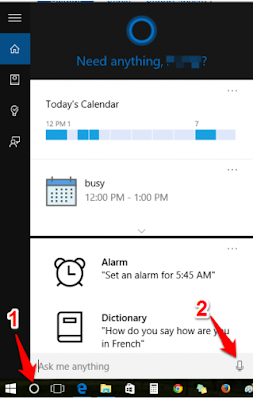

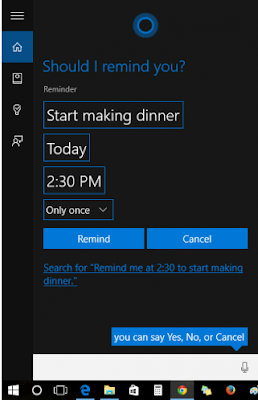

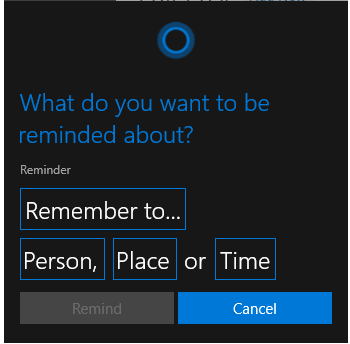
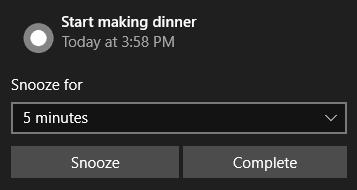




Post a Comment for "Cara Membuat Reminder / Pengingat Pada Windows 10 Dengan Cortana Begini caranya"